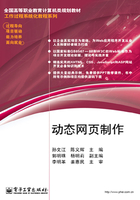
第2章 留言板网站网页制作
随着Internet的发展,网站的作用越来越重要,网站和传统媒体的不同就在于交互性,留言板是Internet上最常见的一种在线互动服务,也是最典型的交互式网页。留言板是用户之间互通信息、相互交流的平台,通常访问者可以在留言板上发表留言,访问者留言越多,网站内容越丰富,同时也会吸引更多的访问者前来参与活动。留言板作为网站交流互动的中心,对企业与客户交流、企业网络营销、企业网站推广起到至关重要的作用。
留言板网站开发主要分为前台和后台两部分,本项目主要是进行前台开发。前台开发是利用客户端开发技术来完成的,主要职责是通过进行网站VI设计、样式设计、特效设计等来完成网站网页制作。后台开发部分见第5章。
本章通过XHTML语言和客户端脚本等客户端开发技术,完成留言板网站网页制作,为ASP应用程序开发打下良好的项目开发基础。学员的收获将是:
 了解HTML基本概况、工作原理
了解HTML基本概况、工作原理
 掌握XHTML编写规范
掌握XHTML编写规范
 掌握XHTML的基本结构
掌握XHTML的基本结构
 掌握XHTML常用标记及其属性
掌握XHTML常用标记及其属性
 掌握网页布局的基本方法
掌握网页布局的基本方法
 掌握网页的制作过程
掌握网页的制作过程
 能够进行需求分析和合理地编制项目计划书
能够进行需求分析和合理地编制项目计划书
 能够进行项目设计
能够进行项目设计
 掌握主要页面的制作方法
掌握主要页面的制作方法
 提高沟通意识和沟通技能
提高沟通意识和沟通技能
2.1 项目准备
每个项目阶段通常都规定了一系列工作任务,设定这些工作任务可以使管理控制达到既定的水平。本项目准备阶段的主要工作任务是了解项目背景、进行调研、组织活动(报告会、交流会、项目队伍培训)等,为建立富有思想力和执行力的项目组织和项目启动做准备。
本项目队伍培训主要是让参与项目开发人员掌握XHTML基础知识,重点掌握HTML基础、XHTML代码规范、XHTML常用标记及CSS样式表等知识,为后期的项目开发和制作提供知识积累,为下一步工作做好铺垫。在培训互动过程中,强化项目开发人员的信心。
2.1.1 HTML基础
HTML用来表示 Web文档的规范,它使用标记(Tag)来确定网页显示的格式。静态网页是标准的HTML文件,动态网页经过应用程序服务器的处理后也将生成标准的HTML文件。
1.HTML工作原理
HTML用来表示Web文档的规范,是用于Web文档的格式化语言。HTML标记要显示网页中的各个部分,通知Web浏览器应该如何显示网页,即确定网页内容的格式。浏览器按照顺序阅读 HTML 文件,然后浏览器根据内容附近的 HTML 标记来解释和显示内容,这个过程称为语法分析。例如,如果为某段文字添加了<b>和</b>标记,浏览器将会以粗体字显示这段文字。
2.HTML标记基础
(1)基本的HTML语法。在HTML语言中,所有的标记都必须用尖括号(小于号“<”和大于号“>”)括起来。例如,<font>、<a>、<title>等。大部分标记都是成对出现的,包括开始标记和结束标记。开始标记和结束标记定义了标记所影响的范围,结束标记与开始标记名称相同,但结束标记总是以一个斜线符号(“/”)开头的。例如,<a>和</a>、<font>和</font>等。也有一些标记只要求单一标记符号,如换行标记<br>。
HTML标记不区分大小写,但因为XHTML、XML都要求小写,因此建议采用小写以便于文档的维护。
(2)HTML标记的属性。标记只是规定这是什么信息,是文本、图片,还是表格,但怎样显示或控制这些信息,就需要在标记后面加上相关的属性来表示。每一个标记有一系列的属性,标记通过属性来制作出各种效果。在HTML语言中,所有属性都放置在开始标记的尖括号内。语法格式:
<标记 属性1="属性值" 属性2="属性值"…>文档内容</标记>
3.HTML文档的基本结构
(1)文档标记<html>...</html>:这个标记是全部文档内容的容器,<html>是开始标记,</html>是结束标记,它们分别是网页的第一个和最后一个标记,其他标记代码都位于这两个标记之间。
(2)首部标记<head>...</head>:首部标记<head>...</head>用于提供与Web页有关的各种信息。在首部标记中,可以使用<title>...</title>标记来指定网页的标题,使用<style>和</style>标记来定义CSS样式表,使用<script>和</script>标记来插入脚本等。
(3)正文标记<body>...</body>:正文标记包含了文档的内容,文字、图像、动画、超链接及其他HTML元素均位于该标记中,正文标记的属性如表2.1所示。
表2.1 正文标记常用属性

在表2.1所示的属性中,各个颜色属性值有两种表示方式。
一是使用3组十六进制数值#RRGGBB来表示,RGB颜色由“红”、“绿”、“蓝”3种颜色组成,这3种颜色占据不同的比例可调配出各种颜色。每组数的取值范围是00~FF,字母不区分大小写,如#3A66D1。
二是用名称表示颜色。W3C只定义了16个颜色名称,这些名称各种浏览器都支持。W3C的16种标准颜色如表2.2所示。
表2.2 W3C的16种标准颜色对照表

编程提示:
在CSS中有些颜色可以使用简写。例如,#66FFAA可简写为#6FA,#FFFF00可简写为#FF0等。IE的预命名颜色在IE中可正常显示,在其他浏览器中不一定支持,所以最好使用颜色值。
(4)文档的基本结构,可以表示如下:
<html>
<head>
<meta http-equiv="Content-Type" content="text/html; charset=gb2312" />
<title>这是第一个网页</title>
</head>
<body>这是第一个网页</body>
</html>
4.添加注释
在HTML语言中,注释由开始标记“<!--”和结束标记“-->”构成,这两个标记之间的文字被浏览器解释为注释,而不在浏览器窗口中显示。语法格式:
<!-- 注释标记的作用主要就是对某句和某段代码进行注释 -->
2.1.2 XHTML代码规范
使用HTML4.01可以制作出现代的、结构化的、兼容标准的网页,然而为了做到向整洁的、语义化的代码转变,并且为XML等未来的其他标记语言做好准备,建议使用XHTML1.0来制作网页。
XHTML是基于HTML的,它是更严谨、代码更整洁的HTML版本。XHTML融入了许多XML规范,与HTML 4.01标准没有太多的不同,只需要注意以下几个要点,就能很容易地向XHTML迈进。
1.使用DTD声明文档类型
DOCTYPE是Document Type(文档类型)的简写,用来说明本文件用的XHTML或者HTML是什么版本。DTD是一个XML文档,解释了哪些标记、属性或值对于HTML的一个特定类型是有效的。在XHTML中必须使用DTD声明文档的类型,以便浏览器知道文档是什么类型的,并且声明要位于文档的第一行。
以下是XHTML 1.0文档结构:
<!DOCTYPE html PUBLIC "-//W3C//DTD XHTML 1.0 Strict//EN"
"http://www.w3.org/TR/xhtml1/DTD/xhtml1-strict.dtd">
<html xmlns="http://www.w3.org/1999/xhtml">
<head>
</head>
<body>
</body>
</html>
其中,DTD是文档类型定义,里面包含了文档的规则,浏览器根据定义的DTD来解释页面的标记并展现出来。不指定文档类型或者代码错误,都将导致浏览器按自己的理解去解释HTML文档和CSS。
建立符合标准的网页DOCTYPE声明是必不可少的关键组成部分。XHTML 1.0提供了3种DTD声明可供选择,即Strict、Transitional和Frameset。
(1)XHTML Strict DTD。要求严格的DTD,不能使用任何表现层的标记和属性,通常与层叠样式表(CSS)配合使用。完整代码如下:
<!DOCTYPE html PUBLIC "-//W3C//DTD XHTML 1.0 Strict//EN"
"http://www.w3.org/TR/xhtml1/DTD/xhtml1-strict.dtd">
(2)XHTML Transitional DTD。过渡的、要求非常宽松的DTD,它允许继续使用HTML 4.01标记,但是要符合XHTML的写法。完整代码如下:
<!DOCTYPE html PUBLIC "-//W3C//DTD XHTML 1.0 Transitional//EN"
"http://www.w3.org/TR/xhtml1/DTD/xhtml1-transitional.dtd">
(3)XHTML Frameset DTD。专门针对框架页面设计使用的DTD,如果页面中包含有框架,需要采用这种DTD。完整代码如下:
<!DOCTYPE html PUBLIC "-//W3C//DTD XHTML 1.0 Frameset//EN"
"http://www.w3.org/TR/xhtml1/DTD/xhtml1-frameset.dtd">
2.设定一个名字空间(Namespace)
通俗地讲,名字空间就是给文档做一个标记,告诉别人这个文档是属于谁的。名字空间声明允许通过一个URL来识别名字空间,直接在DOCTYPE声明后添加如下代码即可:
<html xmlns="http://www.w3.org/1999/xhtml">
其中,xmlns是XHTML Namespace的缩写,“www.w3.org/1999/xhtml”并不是指一个具体的文件,仅仅是给它一个名字而已。
由于XML允许用户定义自己的标记,用户定义的标记和其他人定义的标记有可能相同,但表示不同的意义,所以当文件交换或者共享的时候就容易产生错误。为了避免这种错误发生,XML采用名字空间声明,允许用户通过一个网址指向来识别其标记。
XHTML是HTML向XML的过渡,因此它需要符合XML文档规则,因此需要定义名字空间。又因为 XHTML 1.0 不能自定义标记,所以它的名字空间都相同,就是http://www.w3.org/1999/xhtml。
3.定义语言编码
为了被浏览器正确解释和通过标记校验,所有的XHTML文档都必须声明它们所使用的编码语言,代码如下:
<meta http-equiv="content-type" content="text/html; charset=gb2312" />
这里声明的编码语言是简体中文GB2312。
4.XHTML元素必须被正确地嵌套
在HTML中,某些元素可以像下面这样彼此不正确地嵌套:
<b><i>this text is bold and italic</b></i>
在XHTML中,所有元素必须彼此正确地嵌套:
<b><i>this text is bold and italic</i></b>
5.XHTML元素必须被关闭
在XHTML中,所有成对的标记必须要保留结束标记,不能只写开始标记。例如:
<p>this is a paragraph
上面的写法中,<p>标记没有关闭,正确的写法应是:
<p>this is a paragraph</p>
在XHTML中,所有单个的标记也必须关闭。例如,<br>应写为<br/>,<img href="t.gif">应写为<img href="t.gif"/>等。有些版本的浏览器不能识别类似<br/>的标记,但在“/>”前加个空格就能识别了,所以应写为<br />。
6.标记名和属性名必须用小写
<P ALIGN="CENTER">This is a paragraph</P>
上面的写法中,标记名P、属性名ALIGN都应该改成小写,即
<p align="center">this is a paragraph</p>
7.属性值必须加引号
<img href="t.gif" width="80" onclick="setImg('t.gif')" />
上面的写法中,各属性值的引号不能省略。如果属性值内部需要引号,可以改为单引号进行分界;也可以外面用单引号,内部用双引号。
8.属性不能简写
在 HTML 中,有些属性只有单一固定的值,这时可以只写属性名,不写属性值,但在XHTML中应该完整书写。例如:
<input type="radio" checked>
checked是一个简写的属性,在XHTML中应该改为:
<input type="radio" checked="checked" />
与此类似的属性还有readonly、noresize、selected、disable等。
9.用id属性代替name属性
在HTML中为<a>、<frame>、<iframe>、<img>和<map>定义了一个name属性,在XHTML中除了表单<form>和链接<a>外,name属性不能使用,应该用id来替换。例如:
<input type="text" id="username" size="25">
2.1.3 设置文本格式
文本是XHTML网页中重要的内容之一。编写XHTML文档时,可以将文本设置在正文标记<body>和</body>之间,并通过其他标记来设置文本的格式。
1.分段与换行
段落是文档的基本信息单位。将文档划分为段落,可以通过使用分段标记、换行标记、标题标记或插入水平线来实现。常用的分段与换行标记如表2.3所示。
表2.3 常用的分段与换行标记

水平线标记<hr>可以用align、width、size、color等属性来设置水平线的对齐方式、宽度、大小、颜色。<hr>标记属性如表2.4所示。
表2.4 <hr>标记属性

 应用示例1:使用align属性来控制段落对齐方式。
应用示例1:使用align属性来控制段落对齐方式。
代码清单code2_1.html:
<!DOCTYPE html PUBLIC "-//W3C//DTD XHTML 1.0 Transitional//EN"
"http://www.w3.org/TR/xhtml1/DTD/xhtml1-transitional.dtd">
<html xmlns="http://www.w3.org/1999/xhtml">
<head>
<meta http-equiv="content-type" content="text/html; charset=gb2312" />
<title>宋词</title>
</head>
<body>
<h2 align="center">水调歌头</h2>
<hr align="center" width="300" size="1" color="#ff0000" />
<div align="center">
<p>明月几时有,把酒问青天。</p>
<p>不知天上宫阙,今昔是何年?</p>
<p>我欲乘风归去,又恐琼楼玉宇,</p>
<p>高处不胜寒。</p>
</div>
</body>
</html>
运行效果如图2.1所示。

图2.1 使用align属性控制段落
2.字体标记
在XHTML中,可以使用字体标记<font>来设置文本的字符格式,通过其属性设定文本的字体、字号和颜色。<font>标记的基本属性如表2.5所示。
表2.5 <font>标记的基本属性

如果用basefont指定了基准字体,就可以在size属性中使用-6~+6的数值,它表示在基准字体的基础上减小或增大的数值。
编程提示:
<font>标记指定的文字大小与浏览器的设置有关,当更改浏览器的文字大小时,显示效果会随之变化。
 应用示例2:设置文本的字体、颜色和大小。
应用示例2:设置文本的字体、颜色和大小。
代码清单code2_2.html:
<!DOCTYPE html PUBLIC "-//W3C//DTD XHTML 1.0 Transitional//EN"
"http://www.w3.org/TR/xhtml1/DTD/xhtml1-transitional.dtd">
<html xmlns="http://www.w3.org/1999/xhtml">
<head>
<meta http-equiv="content-type" content="text/html; charset=gb2312" />
<title>字体标记的应用</title>
</head>
<body>
<font size="5" color="#ff9900" face="黑体">水调歌头</font>
<p><font color="#00ff00">明月几时有,把酒问青天。</font></p>
<p><font color="#ff9900">不知天上宫阙,今昔是何年?</font></p>
<p><font size="+1">我欲乘风归去,又恐琼楼玉宇,</font></p>
<p><font color="blue">高处不胜寒。</font></p>
</body>
</html>
运行效果如图2.2所示。

图2.2 设置文本的字体、颜色和大小
3.设置字符样式
通过设置字符样式可以为某些字符设置特殊格式,如粗体、斜体、下画线、删除线等。常用的设置字符样式的标记如表2.6所示。
表2.6 常用的设置字符样式的标记

4.特殊字符
制作网页时,经常插入一些空格,这本来是一个十分简单的问题,但在XHTML网页中却变得比较麻烦。在输入文本时要按多次空格键,但在浏览时却只能看到一个空格。另外,在网页中有时可能要插入一些特殊符号,如版权符号©和注册符号®等。
当遇到这种情况时可以使用两种方式来输入特殊符号,即使用字符实体名或称实体编码表示方式。例如,若要在网页中输入一个空格,可以输入“ ”或“ ”,常用特殊符号的实体名称或实体编码如表2.7所示。
表2.7 常用特殊符号的实体名称或实体编码

2.1.4 使用列表
在XHTML网页设计中,经常使用列表来设置文本格式,主要包括无序列表和有序列表两种表格式。
1.无序列表
无序列表是一种在各列表前面显示特殊项目符号的缩排列表,可以使用无序列表标记<ul>和列表项标记<li>来创建。无序列表创建及效果如表2.8所示。
表2.8 无序列表创建效果

2.有序列表
有序列表是在各列表前面显示数字或字母的缩排列表,可以使用有序列表标记<ol>和列表项标记<li>来创建。有序列表创建及效果如表2.9所示。
表2.9 有序列表创建及效果

 应用示例3:列表的应用。
应用示例3:列表的应用。
代码清单code2_3.html:
<!DOCTYPE html PUBLIC "-//W3C//DTD XHTML 1.0 Transitional//EN"
"http://www.w3.org/TR/xhtml1/DTD/xhtml1-transitional.dtd">
<html xmlns="http://www.w3.org/1999/xhtml">
<head>
<meta http-equiv="content-type" content="text/html; charset=gb2312" />
<title>列表应用</title>
</head>
<body>
<h2 align="left">歌手TOP10</h2>
<ul type="square">
<li>S.H.E </li>
<li>周杰伦</li>
<li>凤凰传奇</li>
<li>王菲</li>
<li>郑源</li>
<li>刘德华</li>
<li>林俊杰</li>
<li>张学友</li>
<li>许嵩</li>
<li>梁静茹</li>
</ul>
</body>
</html>
运行效果如图2.3所示。

图2.3 列表的应用
2.1.5 使用图像
1.图片格式
为了制作出图文并茂的网页,往往要在网页中插入图像,网页上常用的图像格式包括JPEG(联合图形专家组)、GIF(图像交换格式)和PNG(可移植网络图形)等。加入网页中的图片通常使用GIF和JPEG这两种格式。GIF格式图片的优点在于可以制作透明、隔行和动画效果。而 JPEG 格式图片的优点在于拥有计算机所能提供的最多种颜色,适合存放高质量的彩色图片。
2.插入图片
使用<img>标记可以把一幅图片加入到网页中,还可以设置图片的尺寸、边框、对齐方式、替代文本等属性,如表2.10所示。语法格式:
<img src="url" align="字符串" alt="字符串" … />
表2.10 <img>标记属性

3.图片的布局
图片的布局就是图片与文本的排放关系。要实现这种功能,可以使用<img>标记的 align属性。align属性值如表2.11所示。
表2.11 align属性值

 应用示例4:在网页中实现图文混排。
应用示例4:在网页中实现图文混排。
代码清单code2_4.html:
<!DOCTYPE html PUBLIC "-//W3C//DTD XHTML 1.0 Transitional//EN"
"http://www.w3.org/TR/xhtml1/DTD/xhtml1-transitional.dtd">
<html xmlns="http://www.w3.org/1999/xhtml">
<head>
<meta http-equiv="Content-Type" content="text/html; charset=gb2312" />
<title>图文混排</title>
</head>
<body>
<h1 align="center">莎士比亚名言</h1>
<hr width="90%" size="1" color="#ff9900"/>
<img src="images/ssby.jpg" alt="莎士比亚" width="140" height="136" hspace="10" border="1"align="right" /> 莎士比亚说:“上天生下我们,是要把我们当成火炬,不是照亮自己,而是照亮别人。”我们每个人都只是苍穹中的一颗小星,都只是深夜中的一把火炬,我们心中所想的应该是别人,装着的应该是别人。只有这样,天空才会更加明亮,深夜才会充满光明与温暖。
</body>
</html>
运行效果如图2.4所示。

图2.4 在网页中实现图文混排
4.设置背景图片
使用<body>标记的background属性,可为网页铺上背景图片。语法格式:
<body background="图片文件名">
2.1.6 使用表格
表格由不同的行和列的单元格组成,经常用于组织和显示信息,也用于页面布局,因此表格在网页设计中具有举足轻重的作用,下面介绍如何使用XHTML语言来创建表格、设置表格格式。
1.创建基本表格
一个表格由表头、行和单元格所组成,这些元素分别用不同的标记来定义。表格通过<table>标记来定义;表格中的每一行通过<tr>标记来表示;行中的单元格通过<td>或<th>标记来定义;表格的标题通过<caption>标记来定义。
若要创建一个表格,可以使用如下XHTML代码:
<table width="400" border="0" cellspacing="0" cellpadding="0">
<caption>表格标题文字</caption>
<tr>
<td>第1行第1列数据</td>
<td>第1行第2列数据</td>
<td>第1行第3列数据</td>
</tr>
<tr>
<td>第2行第1列数据</td>
<td>第2行第2列数据</td>
<td>第2行第3列数据</td>
</tr>
<tr>
<td>第3行第1列数据</td>
<td>第3行第2列数据</td>
<td>第3行第3列数据</td>
</tr>
</table>
2.设置表格属性
创建表格时,可以通过<table>标记的属性来对表格的格式进行设置。<table>标记的基本属性如表2.12所示。
表2.12 <table>标记的基本属性

 应用示例5:创建一个表格,宽度为400,高度为100,并将其水平对齐方式设置为居中,边框宽度为1,边框颜色为#0000FF,单元格之间的间距为2,单元格内数据与边框间距为0,只显示行与行间的分界线。
应用示例5:创建一个表格,宽度为400,高度为100,并将其水平对齐方式设置为居中,边框宽度为1,边框颜色为#0000FF,单元格之间的间距为2,单元格内数据与边框间距为0,只显示行与行间的分界线。
代码清单code2_5.html:
<html xmlns="http://www.w3.org/1999/xhtml">
<head>
<meta http-equiv="Content-Type" content="text/html; charset=gb2312" />
<title>设置表格属性</title>
</head>
<body>
<table width="400" height="100" border="1" align="center" cellpadding="0" cellspacing="2"bordercolor="#0000FF" rules="rows">
<caption>设置表格的属性</caption>
<tr>
<td>第1行第1列数据</td>
<td>第1行第2列数据</td>
<td>第1行第3列数据</td>
</tr>
<tr>
<td>第2行第1列数据</td>
<td>第2行第2列数据</td>
<td>第2行第3列数据</td>
</tr>
<tr>
<td>第3行第1列数据</td>
<td>第3行第2列数据</td>
<td>第3行第3列数据</td>
</tr>
</table>
</body>
</html>
运行效果如图2.5所示。

图2.5 表格应用示例
3.设置行的属性
表格中的每一行是用<tr>标记来定义的,可以通过该标记的下列属性对指定行的格式进行设置,如表2.13所示。
表2.13 <tr>标记属性

 应用示例6:接上例,设置第1行数据水平居中对齐,第2行数据背景颜色为#99CC00。
应用示例6:接上例,设置第1行数据水平居中对齐,第2行数据背景颜色为#99CC00。
代码清单code2_6.html:
<!DOCTYPE html PUBLIC "-//W3C//DTD XHTML 1.0 Transitional//EN"
"http://www.w3.org/TR/xhtml1/DTD/xhtml1-transitional.dtd">
<html xmlns="http://www.w3.org/1999/xhtml">
<head>
<meta http-equiv="Content-Type" content="text/html; charset=gb2312" />
<title>设置行属性</title>
</head>
<body>
<table width="400" height="100" border="1" align="center" cellpadding="0" cellspacing="2"bordercolor="#0000FF" rules="rows">
<caption>设置行的属性</caption>
<tr align="center">
<td>第1行第1列数据</td>
<td>第1行第2列数据</td>
<td>第1行第3列数据</td>
</tr>
<tr bgcolor="#99CC00">
<td>第2行第1列数据</td>
<td>第2行第2列数据</td>
<td>第2行第3列数据</td>
</tr>
<tr>
<td>第3行第1列数据</td>
<td>第3行第2列数据</td>
<td>第3行第3列数据</td>
</tr>
</table>
</body>
</html>
运行效果如图2.6所示。

图2.6 行属性应用示例
4.设置单元格的属性
表格中的每一格是用<td>标记来定义的,可以通过该标记的属性对指定单元格的格式进行设置,如表2.14所示。
表2.14 <td>标记的属性

当设置某一行单元格的高度时,只要设置第1个单元格的高度height即可。同样,设置某一列的宽度,只要设置第一列第1个单元格即可。
 应用示例7:接上例,设置第3行第3列单元格数据水平居中对齐,垂直居中,第3行第2列单元格背景颜色为#CC6600。
应用示例7:接上例,设置第3行第3列单元格数据水平居中对齐,垂直居中,第3行第2列单元格背景颜色为#CC6600。
代码清单code2_7.html:
<!DOCTYPE html PUBLIC "-//W3C//DTD XHTML 1.0 Transitional//EN"
"http://www.w3.org/TR/xhtml1/DTD/xhtml1-transitional.dtd">
<html xmlns="http://www.w3.org/1999/xhtml">
<head>
<meta http-equiv="Content-Type" content="text/html; charset=gb2312" />
<title>设置单元格的属性</title>
</head>
<body>
<table width="400" height="100" border="1" align="center" cellpadding="0" cellspacing="2"bordercolor="#0000FF" rules="rows">
<caption>设置表格的属性</caption>
<tr align="center">
<td>第1行第1列数据</td>
<td>第1行第2列数据</td>
<td>第1行第3列数据</td>
</tr>
<tr bgcolor="#99CC00">
<td>第2行第1列数据</td>
<td>第2行第2列数据</td>
<td>第2行第3列数据</td>
</tr>
<tr>
<td>第3行第1列数据</td>
<td bgcolor="#CC6600">第3行第2列数据</td>
<td align="center" valign="middle">第3行第3列数据</td>
</tr>
</table>
</body>
</html>
运行效果如图2.7所示。

图2.7 单元格属性应用示例
2.1.7 使用框架
使用框架可以将浏览器窗口划分成若干个子窗口,在每个子窗口中都可以显示一个网页,从而可以获得在同一个浏览器窗口中同时显示不同网页的效果。
1.框架网页的基本结构
把每一个窗口称为框架,框架网页通过一个或多个<frameset>和<frame>标记来定义。所有框架标记需要放在一个起始的XHTML文件中(<frameset>标记取代了<body>位置),这个文件只是用来声明框架的定义,记录框架如何划分,以及框架的各种属性,不会显示任何资料。框架定义的基本结构:
<!DOCTYPE html PUBLIC "-//W3C//DTD XHTML 1.0 Frameset//EN"
"http://www.w3.org/TR/xhtml1/DTD/xhtml1-frameset.dtd">
<html xmlns="http://www.w3.org/1999/xhtml">
<head>
<title>框架的基本结构</title>
<meta http-equiv="Content-Type" content="text/html; charset=gb2312" />
</head>
<frameset rows="*,*">
<frame src="url">
<frame src="url">
...
</frameset>
<noframes>
...
</noframes>
</html>
2.设置框架集的属性
利用<frameset>标记可以把浏览器窗口划分为多个子窗口(框架)。每个框架可放置独立的文档。在一般的应用中,<frameset>标记仅规定在框架集中存在多少列或多少行,再由<frame>标记规定每个框架中包含的文档。
用<frameset>定义的框架集网页使用的 DTD 类型必须是“Frameset DTD”。在 frameset框架集网页中不能包含<body>...</body>标记。不过,如果需要为不支持框架的浏览器添加一个<noframes>标记,则必须在<noframes>标记中放置<body>...</body>标记。<frameset>标记的基本属性如表2.15所示。
表2.15 <frameset>标记的基本属性

(1)水平分割窗口。cols 属性用于水平分割窗口,cols 属性的值是一个用逗号分开的值列表,每个值表示一个框架的宽度,而值的个数代表了分割的框架数量。示例代码如下:
<frameset cols="200,280,*">
<frame src="url" />
<frame src="url" />
<frame src="url" />
</frameset>
把窗口分割为三列,第一列宽度为200px,第二列宽为280px,其余为第三列。其中*表示其余部分,如图2.8所示。

图2.8 水平分割窗口
(2)垂直分割窗口。rows属性用于垂直分割窗口,rows属性的值是一个用逗号分开的值列表,每个值表示一个框架的高度,而值的个数代表了分割的框架数量。示例代码如下:
<frameset rows="300,*">
<frame src="url" />
<frame src="url" />
</frameset>
把窗口分割为两行,第一行高度为300px,其余为第二行,如图2.9所示。
<frameset rows="70,200,100">
<frame src="url" />
<frame src="url" />
<frame src="url" />
</frameset>

图2.9 垂直分割窗口
把窗口分割为三行,第一行高度为70px,第二行高度为80px,其余为第三行。虽然指定了第三行的高度,但实际上,如果剩余的高度不是恰好为 100px,浏览器会自动把剩余部分都分配给第三行。
编程提示:
一个<frameset>只能定义一种分割,不能同时分割行和列。如果需要多重分割,必须使用嵌套的<frameset>。
(3)框架的嵌套。框架的嵌套,外层的<frameset>把窗口分割为两个水平的框架,内层的<frameset>把第二个框架又分割为两个垂直的框架。示例代码如下,效果如图2.10所示。
<frameset rows="100,*">
<frame src="url" />
<frameset cols="200,*">
<frame src="url" />
<frame src="url" />
</frameset>
</frameset>

图2.10 框架的嵌套
<noframes>标记可为那些不支持框架的浏览器提供显示文本,语法格式:
<noframes>
<body>
…
</body>
</noframes>
<noframes>标记只能用在框架集网页中,当用户的浏览器不支持框架时,用<noframes>标记定义的文本才被显示出来。<noframes>标记中必须包含<body>标记。
3.设置框架的属性
使用<frame>标记可以设置框架的属性,包括框架的名称、框架是否可以滚动,以及显示框架文件等。<frame>标记属性如表2.16所示。
表2.16 <frame>标记属性

 应用示例8:创建一个框架网页并在各个框架中分别显示一个网页,如图2.11所示。
应用示例8:创建一个框架网页并在各个框架中分别显示一个网页,如图2.11所示。

图2.11 框架应用示例
(1)框架集页面。代码清单code2_8.html:
<!DOCTYPE html PUBLIC "-//W3C//DTD XHTML 1.0 Frameset//EN"
"http://www.w3.org/TR/xhtml1/DTD/xhtml1-frameset.dtd">
<html xmlns="http://www.w3.org/1999/xhtml">
<head>
<meta http-equiv="Content-Type" content="text/html; charset=gb2312" />
<title>在框架中显示网页</title>
</head>
<frameset rows="100,*" frameborder="no" border="0">
<frame src="frame_top.html" id="topFrame" scrolling="NO" noresize="noresize" />
<frameset cols="200,*" framespacing="0" frameborder="no">
<frame src="frame_left.html" name="left" scrolling="no" noresize="noresize" />
<frame src="frame_info.html" name="mainframe" />
</frameset>
</frameset>
<noframes>
<body>
<p>请升级你的浏览器版本!!!</p>
</body>
</noframes>
</html>
(2)上方框架网页。代码清单frame_top.html:
<!DOCTYPE html PUBLIC "-//W3C//DTD XHTML 1.0 Transitional//EN"
"http://www.w3.org/TR/xhtml1/DTD/xhtml1-transitional.dtd">
<html xmlns="http://www.w3.org/1999/xhtml">
<head>
<meta http-equiv="Content-Type" content="text/html; charset=gb2312" />
<title>标题网页</title>
</head>
<body bgcolor="#ff9900">这里是标题网页</body>
</html>
(3)左侧框架网页。代码清单frame_left.html:
<!DOCTYPE html PUBLIC "-//W3C//DTD XHTML 1.0 Transitional//EN"
"http://www.w3.org/TR/xhtml1/DTD/xhtml1-transitional.dtd">
<html xmlns="http://www.w3.org/1999/xhtml">
<head>
<meta http-equiv="Content-Type" content="text/html; charset=gb2312" />
<title>目录网页</title>
</head>
<body bgcolor="#99CC33">这里是目录网页</body>
</html>
(4)右侧框架网页。代码清单frame_info.html:
<!DOCTYPE html PUBLIC "-//W3C//DTD XHTML 1.0 Transitional//EN"
"http://www.w3.org/TR/xhtml1/DTD/xhtml1-transitional.dtd">
<html xmlns="http://www.w3.org/1999/xhtml">
<head>
<meta http-equiv="Content-Type" content="text/html; charset=gb2312" />
<title>正文网页</title>
</head>
<body>这里是正文网页!</body>
</html>
4.内联框架
框架集取代了传统文档的<body>,并且通过它包含的框架为用户提供内容。XHTML 标准允许定义存在一个传统文档中的框架,显示成为这个文档的一部分。用<iframe>标记可以定义一个内联框架,该标记不是应用在<frameset>标记内的,相反它可以出现在文档中任何地方。<iframe>标记在文档中定义一个矩形的区域,在这个区域中,浏览器会显示一个单独的文档,包括滚动条和边框,从而达到“页中页”的效果。<iframe>标记使用语法格式:
<iframe src="url" width="x" height="x" scrolling="x" frameborder="x" name="x"></iframe>
内联框架<iframe>标记属性如表2.17所示。
表2.17 <iframe>标记属性

 应用示例9:创建一个表格网页,在指定单元格内显示另一个网页,如图2.12所示。
应用示例9:创建一个表格网页,在指定单元格内显示另一个网页,如图2.12所示。

图2.12 内联框架的应用示例
(1)内联框架的表格网页。代码清单code2_9.html:
<!DOCTYPE html PUBLIC "-//W3C//DTD XHTML 1.0 Transitional//EN"
"http://www.w3.org/TR/xhtml1/DTD/xhtml1-transitional.dtd">
<html xmlns="http://www.w3.org/1999/xhtml">
<head>
<meta http-equiv="Content-Type" content="text/html; charset=gb2312" />
<title>内联框架</title>
</head>
<body>
<table width="500" border="0" cellspacing="0" cellpadding="0">
<tr>
<td width="200" height="100" bgcolor="#999933" align="center">数据</td>
<td align="center">数据</td>
</tr>
<tr>
<td height="140"><iframe src="iframe.html" align="middle" frameborder="0" scrolling="yes"width="200" height="100%"></iframe></td>
<td bgcolor="#0099CC" align="center">数据</td>
</tr>
</table>
</body>
</html>
(2)内联框架页。代码清单iframe.html:
<!DOCTYPE html PUBLIC "-//W3C//DTD XHTML 1.0 Transitional//EN"
"http://www.w3.org/TR/xhtml1/DTD/xhtml1-transitional.dtd">
<html xmlns="http://www.w3.org/1999/xhtml">
<head>
<meta http-equiv="Content-Type" content="text/html; charset=gb2312" />
<title>内联框架页</title>
</head>
<body>这是内联框架页</body>
</html>
2.1.8 使用超链接
超链接是网页的重要组成部分。正是由于有了超链接,才组成了庞大的因特网,人们才能感受到网上冲浪的乐趣。
1.理解超链接
在网页中,超链接通常以文本或图像的形式出现。用鼠标指针指向网页中的超链接时,鼠标指针会变成手指状;单击超链接时,浏览器就会按照超链接指示的目标载入另一个网页,或者跳转到同一网页或其他网页中的其他位置。
超链接是由源端点(热点)到目标端点的一种跳转。源端点可以是一段文本或一幅图像等。目标端点可以是任意类型的网络资源,如一个网页、一幅图片、一首歌曲、一个动画或一段程序。
按照目标端点的不同,可以将超链接分为文件链接、锚点链接(书签)、E-mail链接。
① 文件链接:这种链接的目标端点是网页中的一个文件,它可以位于当前网页所在的服务器,也可以位于其他服务器。
② 锚点链接:类似于书签的功能,这种链接的目标端点是网页中的一个位置,通过这种链接可以从当前网页跳转到本页面或其他页面指定位置(锚点)。
③ E-mail链接:通过这种链接可以启动电子邮件客户端程序(如Outlook或Foxmail等),并允许访问者向指定的地址发送邮件。
2.理解路径
路径是指从站点根文件夹或当前文件夹到目标文件夹所经过的路线,可以使用路径来指定超链接中目标端点的位置。
绝对路径:给出目标文件的完整URL地址,如果要链接的目标文件位于其他服务器上,则必须使用绝对路径。例如,协议://域名/文件夹/目标文件。
相对路径:以当前文档为起点到目标文件所经过的路径,一般用于当前文档与目标文件处在同一站点情况下。源文件与目标文件处在同一文件夹内,直接链接目标文件即可;若要与同一文件中的其他文件夹下的文件做链接,则应提供文件名称,如文件夹/目标文件;若要与源文件所在文件夹同级文件夹中的文件链接,则应提供文件返回上级符号和文件夹名称,如../文件夹名/目标文件。
3.创建文件链接
在XHTML中,使用<a>标记来创建超链接,语法格式:
<a href="地址" name="字符串" target="打开窗口方式">源端点</a>
上述语法格式包含<a>标记的属性,如表2.18所示。
表2.18 <a>标记属性

<a>标记的target属性指定了目标文档的打开位置,如果没有指定此属性,默认在当前窗口打开。
 应用示例10:创建超链接。
应用示例10:创建超链接。
代码清单code2_10.html:
<!DOCTYPE html PUBLIC "-//W3C//DTD XHTML 1.0 Transitional//EN"
"http://www.w3.org/TR/xhtml1/DTD/xhtml1-transitional.dtd">
<html xmlns="http://www.w3.org/1999/xhtml">
<head>
<meta http-equiv="Content-Type" content="text/html; charset=gb2312" />
<title>创建超链接</title>
</head>
<body>
<h1>创建超链接示例</h1>
<a href="ssby.html" title="莎士比亚">文本链接</a><br />
<br />
<a href="ssby.html" target="_blank"><img src="images/ssby.jpg" width="140" height="136" /></a>
</body>
</html>
图像超链接会自动为图像添一个边框,它的颜色取决于超链接样式的颜色,如果不想要这个边框,可以在<img>标记中加入border="0"。
 应用示例11:超链接在框架网页中的应用。修改示例8中的frame_left.html文件,在该文件中创建超链接,如图2.13所示。
应用示例11:超链接在框架网页中的应用。修改示例8中的frame_left.html文件,在该文件中创建超链接,如图2.13所示。

图2.13 超链接在框架中的应用
target="mainFrame"表明目标文件在 mainFrame 框架中显示,否则会在原窗口中显示。mainFrame是在code2_8.html框架文件中定义的框架名。
<p><a href="code2_7.html" target="mainFrame">表格应用</a></p>
<p><a href="code2_8.html" target="mainFrame">列表应用</a></p>
4.创建锚点链接
创建锚点链接时,要在页面的某处设置一个位置标记(锚点),并给该锚点指定一个名称,以便在同一页面或其他页面中引用。通过创建锚点链接,可以使超链接指向当前页面或其他页面中的指定位置。锚点链接通常用于跳转到特定的主题或页面的顶部,使访问者能够快速到达所需要的位置。
若要创建锚点链接,首先要在页面中需要跳转的位置命名,即在该位置上放置一个<a>标记,并通过name属性为该位置指定一个名称,但不要在<a>和</a>标记之间放置任何文本。例如,要在test.html页面顶部创建一个锚点top,语法格式:
<a name="top"></a>
创建锚点后,可以使用<a>标记来创建指向该锚点的链接。要在同一个页面中跳转到名为“top”的锚点处,可以使用以下XHTML代码:
<a href="#top">返回顶部</a>
若要从其他页面跳转到该锚点,则使用以下XHTML代码:
<a href="test.html#top">跳转到test.html页的顶部</a>
5.创建邮件链接
在网页上创建电子邮件链接,方便用户意见反馈。当浏览者单击电子邮件链接时,可即时打开浏览器默认的电子邮件处理程序,收件人邮件地址被电子邮件链接中指定的地址自动更新,无须浏览者手动输入。在XHTML中使用<a>标记创建邮件链接,语法格式:
<a href="mailto:邮件地址?subject=邮件主题">链接内容</a>
2.1.9 滚动字幕
文字或图片的滚动效果在因特网上随处可见,对网页制作的初学者来说滚动字幕会让人感到兴奋。在XHTML中使用<marquee>标记就可以实现文字或图片的滚动效果。文字或图片的滚动效果是由<marquee>标记的属性来决定的,如表2.19所示。
表2.19 <marquee>标记属性

 应用示例12:滚动字幕的应用。
应用示例12:滚动字幕的应用。
代码清单code2_12.html:
<!DOCTYPE html PUBLIC "-//W3C//DTD XHTML 1.0 Transitional//EN"
"http://www.w3.org/TR/xhtml1/DTD/xhtml1-transitional.dtd">
<html xmlns="http://www.w3.org/1999/xhtml">
<head>
<meta http-equiv="Content-Type" content="text/html; charset=gb2312" />
<title>滚动字幕应用</title>
</head>
<body>
<table width="245" border="1" cellpadding="0" cellspacing="0" bordercolor="#FF9900">
<tr>
<td width="245" height="25" bgcolor="#FF9900" align="center"><strong>动态新闻</strong></td>
</tr>
<tr>
<td height="140" valign="top"><marquee direction="up" behavior="scroll" scrollamount="1"scrolldelay="100" height="130">
<ul type="disc">
<li>新闻标题1</li>
<li>新闻标题2</li>
<li>新闻标题3</li>
<li>新闻标题4</li>
</ul>
</marquee></td>
</tr>
</table>
</body>
</html>
运行效果如图2.14所示。

图2.14 滚动字幕应用示例
2.1.10 使用表单
表单是用来收集站点访问者信息的域集。表单从用户处收集信息,然后将这些信息提交给服务器进行处理。表单可以包含允许用户进行交互的各种元素,如文本框、列表框、复选框和单选按钮等。站点访问者填写表单的方式是输入文本、单击单选按钮或复选框,以及从下拉列表中选择选项等。在填好表单之后,站点访问者便送出所输入的数据,该数据根据所设置的表单处理程序,以各种不同的方式进行处理。
1.创建表单
在XHTML中,使用<form>标记来定义表单,语法格式:
<form name="表单名" method="get | post" action="URL">
表单元素
</form>
<form>标记的基本属性如表2.20所示。
表2.20 <form>标记的基本属性

(1)method属性:指定将表单数据传输到服务器的方法,其取值如下。
post:在HTTP请求中嵌入表单数据。
get:将表单数据附加到请求该页的URL中。
编程提示:
若要使用get方法发送长表单,URL的长度应限制在8192个字符以内。如果发送的数据量太大,数据将被截断,从而导致意外或失败。此外,在发送用户名和密码、信用卡号或其他机密信息时,不要使用 get方法,应使用post方法。
(2)accept-charset属性:accept-charset属性允许用户指定一系列字符集,服务器必须支持这些字符集,从而得以正确解释表单中的数据。该属性的值是用引号包含字符集名称列表。如果可接受字符集与用户所使用的字符不相匹配,则浏览器可以选择忽略表单或将该表单区别对待。此属性的默认值是“unknown”,表示表单的字符集与包含表单的文档的字符集相同。
(3)enctype属性:多用途网际邮件扩充协议,规定表单数据在发送到服务器之前的编码类型。在XHTML中主要有三种表单数据编码类型,即application/x-www-form-urlencoded、multipart/form-data和text/plain。
application/x-www-form-urlencoded:表单数据被编码为名称/值对。这是标准的编码格式,也是默认的编码格式。
multipart/form-data:表单数据被编码为一条消息,表单的每个元素对应消息中的一个部分,主要应用在文件数据传输上。使用这种类型提交表单,在表单接收方就不能取到除 file类型以外的表单元素的值。
text/plain:表单数据以纯文本形式进行编码,其中不含任何表单元素或格式字符。
2.单行文本框和密码输入框
如果要获取用户输入的一行信息,可以在表单中添加单行文本输入框。在XHTML中,可以使用<input>标记来创建单行文本输入框,根据其 type 属性值的不同分为单行文本框(type="text")和密码输入框(type="password")两种。这两种输入框实际上是一样的,只是在密码框中输入的文本是用圆点显示的。单行文本框和密码输入框属性如表2.21所示。
表2.21 单行文本框和密码输入框属性

在XHTML中创建单行文本框和密码输入框,代码如下:
账户:<input name="uid" type="text" size="20" maxlength="30" />
密码:<input name="pwd" type="password" size="20" maxlength="30" />
运行效果如图2.15所示。

图2.15 单行文本框和密码输入框
3.自定义按钮、提交按钮、复位按钮和图像按钮
在 XHTML 中,可以使用<input>标记来创建按钮。根据<input>标记的 type 属性值的不同将按钮分为 4 种:自定义按钮(type="button")、提交按钮(type="submit")、复位按钮(type="reset")和图像按钮(type="image")。自定义按钮、提交按钮、复位按钮和图像按钮的基本属性如表2.22所示。
表2.22 自定义按钮、提交按钮、复位按钮和图像按钮的基本属性

在XHTML中创建自定义按钮、提交按钮、复位按钮和图像按钮,代码如下:
<input type="submit" name="but_sb" value="提交按钮" />
<input type="reset" name="but_rt" value="复位按钮" />
<input type="button" name="but_bt" value="自定义按钮" />
<input type="image" name="but_img" src="images/imagebutton.gif" />
运行效果如图2.16所示。

图2.16 自定义按钮、提交按钮、复位按钮和图像按钮
4.复选框和单选按钮
如果想获取用户的选项信息,可在表单中添加复选框或单选按钮,两者功能不同。复选框实现“多选多”组选,单选按钮实现“多选一”组选。在XHTML中,可以使用<input>标记来创建复选框(type="checkbox")、单选按钮(type="radio")。复选框和单选按钮的基本属性如表2.23所示。
表2.23 复选框和单选按钮的基本属性

在XHTML中创建复选框和单选按钮,代码如下:
<div align="center"> 请问你学过哪些网页制作技术?<br/>
<input name="web" type="checkbox" value="HTML" checked="checked" />
HTML
<input name="web" type="checkbox" value="JavaScript" checked="checked" />
JavaScript
<input name="web" type="checkbox" value="CSS"/>
XML
<input name="web" type="checkbox" value="ASP" checked="checked" />
ASP
<input name="web" type="checkbox" value="PHP" />
PHP <br />
<br />
请问你学过哪一种网页制作技术?<br />
<input type="radio"name="web"value="HTML"checked="checked"/>
HTML
<input type="radio"name="web"value="JavaScript"/>
JavaScript
<input type="radio"name="web"value="XML"/>
XML
<input type="radio"name="web"value="ASP"/>
ASP
<input type="radio"name="web"id="radio5"value="PHP"/>
PHP
</div>
运行效果如图2.17所示。

图2.17 复选框和单选按钮
5.文件域
如果想使用户具备文件上传功能,就必须使用文件域。在XHTML中,可以使用<input>标记来创建文件域(type="file")。文件域的基本属性如表2.24所示。
表2.24 文件域的基本属性

在XHTML中创建文件域,代码如下:
<form action="" method="post" enctype="multipart/form-data" name="myform">
图片:
<input type="file" name="filename" size="30" />
</form>
运行效果如图2.18所示。

图2.18 文件域
6.隐藏域
在XHTML中,可以使用<input>标记来创建隐藏域(type="hidden")。在网页浏览时隐藏域不会显示出来,但是用户可以通过查看XHTML的源代码看到该元素的属性值,所以请注意,不要用该元素传递敏感信息,其基本属性如表2.25所示。
表2.25 隐藏域的基本属性

在XHTML中创建隐藏域,代码如下:
<input type="hidden" name="hiddenField" value="字符串" />
7.文本域
通过前面的学习,了解到单行文本框可以获取用户输入的一行信息,那如何获取多行用户输入的信息呢?在XHTML中,可以使用<textarea>标记创建一个多行的、可滚动的文本输入框,允许用户输入较长的文本,弥补<input>标记只能输入一行文本的不足。在<textarea>和</textarea>之间放置的内容是文本框中显示的初始文本,该文本是纯文本,如果其中包含有XHTML标记,也会原样显示在文本框中。<textarea>标记的基本属性如表2.26所示。
表2.26 <textarea>标记的基本属性

在XHTML中创建文本域,代码如下:
<textarea name="content" cols="40" rows="4" id="content">文本初始值</textarea>
运行效果如图2.19所示。

图2.19 多行文本框
8.选择域
在 XHTML 中,通过<select>和<option>标记可以创建一个下拉菜单或者选项列表,其中<option>标记用于定义列表框中的列表项目。<select>和<option>标记的基本属性如表2.27所示。
表2.27 <select>和<option>标记的基本属性

在XHTML中创建下拉菜单或者选项列表,代码如下:
<select name="s_only">
<option>HTML</option>
<option>XHTML</option>
<option>CSS</option>
<option>JavaScript</option>
</select>
<select name="s_mul" multiple="multiple" size="3">
<option value="1">HTML</option>
<option value="2">XHTML</option>
<option value="3">CSS</option>
<option value="4">JavaScript</option>
</select>
运行效果如图2.20所示。

图2.20 创建下拉菜单或者选项列表
 应用示例13:制作一个用户注册页面。
应用示例13:制作一个用户注册页面。
代码清单code2_13.html:
<!DOCTYPE html PUBLIC"-//W3C//DTD XHTML 1.0 Transitional//EN"
"http://www.w3.org/TR/xhtml1/DTD/xhtml1-transitional.dtd">
<html xmlns="http://www.w3.org/1999/xhtml">
<head>
<meta http-equiv="Content-Type"content="text/html;charset=gb2312"/>
<title>表单应用</title>
</head>
<body>
<table width="530"border="0"align="center"cellpadding="0"cellspacing="2">
<form name="myfrm"method="post"action="">
<tr>
<td height="30"><div align="right">E-mail账号:</div></td>
<td><input name="email"type="text"size="20"/>
<select name="emailselect">
<option>qq.com</option>
<option>foxmail.com</option>
</select>
<input type="button"name="button"value="检测账号是否可用"/>
<div align="left">例如:example2009,example.2009</div></td>
</tr>
<tr>
<td width="100"height="30"><div align="right">昵称:</div></td>
<td><input name="name"type="text"size="40"/></td>
</tr>
<tr>
<td height="30"><div align="right">生日:</div></td>
<td><select name="y">
<option>1983</option>
<option>1984</option>
…
</select>
年
<select name="m">
<option>1</option>
<option>2</option>
…
</select>
月
<select name="d">
<option>1</option>
<option>2</option>
…
</select>
日</td>
</tr>
<tr>
<td height="30"><div align="right">性别:</div></td>
<td><input name="sex"type="radio"id="radio"value="男"checked="checked"/>
男
<input type="radio"name="sex"value="女"/>
女</td>
</tr>
<tr>
<td height="30"><div align="right">密码:</div></td>
<td><input name="pwd"type="password"size="40"/>
<br/>
<div>6-16个字符组成,区分大小写,不能为9位以下纯数字</div></td>
</tr>
<tr>
<td height="30"><div align="right">确认密码:</div></td>
<td><input name="repwd"type="password"size="40"/></td>
</tr>
<tr>
<td height="30"><div align="right">所在地:</div></td>
<td><select name="address">
<option>吉林省</option>
<option>北京市</option>
</select></td>
</tr>
<tr>
<td height="30"><div align="right">验证码:</div></td>
<td><input name="code"type="text"value="请输入您在下图中看到的字符,不区分大小写"size="40"/></td>
</tr>
<tr>
<td height="30"><div align="right">验证图片:</div></td>
<td><img src="../getimage.jpg"width="130"height="53"align="middle"/>看不清楚?换张图片</td>
</tr>
<tr>
<td height="30"> </td>
<td><input type="submit"name="s_but"value="确定 并同意以下条款"/></td>
</tr>
</form>
</table>
</body>
</html>
运行效果如图2.21所示。

图2.21 用户注册页面
2.1.11 CSS样式表应用
层叠式样式表(Cascading Style Sheet,CSS),简称样式表,是一种标记性语言。它使网页的灵活性增加,设计者可以通过修改样式表的定义而使网页呈现完全不同的外观,而当网站拥有几十甚至上百个页面时,修改页面链接的样式表文件即可修改页面的外观,可以大大地减少工作量。
1.CSS语法
CSS语法由三部分构成,即选择器、属性和值。语法格式:
selector {
property: value;
}
选择器(selector)通常是用户希望定义的XHTML元素或标记;属性(property)是用户希望改变的内容,并且每个属性都有一个值,属性和值被冒号分开,并由花括号包围,这样就组成了一个完整的样式声明(declaration)。例如:
body {
color: blue;
}
上面这行代码的作用是将<body>标记元素内的文字颜色定义为蓝色。其中,body是选择器,而包括在花括号内的部分是声明。声明依次由两部分构成:color属性和blue值。其中值除了英文单词 blue,还可以使用十六进制的颜色值#0000FF,为了节约字节,可以使用 CSS的缩写形式#00F。例如:
p{
color: #00F;
}
如果要定义多个声明,则需要用分号将每个声明分开。下面的例子展示出如何定义一个红色文字的居中段落。最后一条规则是不需要加分号的,因为分号在英语中是一个分隔符号,不是结束符号。然而,大多数有经验的设计师会在每条声明的末尾都加上分号,这么做的好处是,当从现有的规则中增减声明时,会尽可能减少出错的可能性。应该在每行只描述一个属性,这样可以增强样式定义的可读性,例如:
p{
text-align: center;
color: red;
font-family: arial;
}
2.id选择器
id选择器可以为标有特定id的XHTML元素指定特定的样式,id选择器以“#”来定义。下面的两个id选择器,第一个定义元素的颜色为红色,第二个定义元素的颜色为绿色:
#red {
color:red;
}
#green {
color:green;
}
下面的XHTML代码中,id为red的<p>元素显示为红色,而id为green的<p>元素显示为绿色。
<p id="red">这个段落是红色。</p>
<p id="green">这个段落是绿色。</p>
id属性只能在每个XHTML文档中出现一次。
(1)id选择器和派生选择器。在目前网页布局中,id选择器常常用于建立派生选择器。例如:
#sidebar p {
font-style: italic;
text-align: right;
margin-top: 0.5em;
}
上面的样式只会应用于出现id为sidebar的元素的段落。这个元素很可能是<div>或者表格单元,也可能是其他块级元素,它甚至还可以是一个内联元素,如<em>或者<span>,不过这样做是非法的,因为不可以在内联元素<span>中嵌入<p>。
(2)一个选择器,多种用法。即使被标注为sidebar的元素只能在文档中出现一次,这个id选择器作为派生选择器也可以被使用很多次。例如:
#sidebar p {
font-style: italic;
text-align: right;
margin-top: 0.5em;
}
#sidebar h2 {
font-size: 1em;
font-weight: normal;
font-style: italic;
margin: 0;
text-align: right;
}
在这里,与页面中的其他<p>元素明显不同的是,sidebar内的<p>元素得到了特殊的处理,同时,与页面中其他所有<h2>元素明显不同的是,sidebar中的<h2>元素也得到了不同的特殊处理。
(3)单独的选择器。id 选择器即使不被用来创建派生选择器,它也可以独立发挥作用。例如:
#sidebar {
border: 1px dotted #000;
padding: 10px;
}
根据这条规则,id为sidebar的元素将拥有一个像素宽的黑色点状边框,同时其周围会有10个像素宽的内边距(padding,补白)。
3.CSS类选择器
在CSS中,类选择器以一个点号显示,例如:
.center {
text-align: center;
}
在上面的例子中,所有拥有center类的XHTML元素均居中。在下面的XHTML代码中,<h1>和<p>元素都有 center 类。这意味着两者都将遵守“.center”选择器中的规则。例如:
<h1 class="center">
This heading will be center-aligned
</h1>
类名的第一个字符不能使用数字,它无法在Mozilla或Firefox中起作用。和id选择器一样,类也可被用做派生选择器。例如:
.fancy td {
color: #f60;
background: #666;
}
在上面这个例子中,类名为fancy的元素内部的表格单元都会以灰色背景显示橙色文字。<td class="fancy">可以将类fancy分配给任何一个表格元素任意多次。那些以fancy标注的单元格都会是带有灰色背景的橙色文字。那些没有被分配名为 fancy 的类的单元格不会受这条规则的影响。
类名为fancy的段落也不会是带有灰色背景的橙色。当然,任何其他被标注为fancy的元素也不会受这条规则的影响。这都是由于书写这条规则的方式决定的,这个效果被限制于被标注为fancy的表格单元。
4.如何创建CSS
在XHTML中,创建样式表的方法有三种:外部样式表、内部样式表和内联样式表。
(1)外部样式表。当样式需要应用于很多页面时,外部样式表将是理想的选择。在使用外部样式表的情况下,可以通过改变一个文件来改变整个站点的外观。每个页面使用<link>标记链接到样式表。<link>标记在文档的头部:
<head>
<link rel="stylesheet" type="text/css" href="mystyle.css" />
</head>
浏览器会从文件mystyle.css中读到样式声明,并根据它来格式文档。外部样式表可以在任何文本编辑器中进行编辑,文件不能包含任何的 XHTML 标记,样式表应该以.css 扩展名进行保存。
hr {
color: sienna;
}
p{
margin-left: 20px;
}
body {
background-image:url(images/bg.jpg);
}
(2)内部样式表。当单个文档需要特殊的样式时,就应该使用内部样式表。可以使用<style>标记在文档头部定义内部样式表。例如:
<head>
<style type="text/css">
hr {
color: sienna;
}
p{
margin-left: 20px;
}
body {
background-image: url(images/bg.jpg);
}
</style>
</head>
(3)内联样式表。由于要将表现和内容混杂在一起,内联样式表会损失掉样式表的许多优势。请慎用这种方法,如当样式仅需要在一个元素上应用一次时使用。
要使用内联样式表,需要在相关的标记内使用样式(style)属性。style 属性可以包含任何CSS属性。以下XHTML代码展示如何改变段落的颜色:
<p style="color: #ff0">This is a paragraph</p>
(4)多重样式。如果某些属性在不同的样式表中被同样的选择器定义,那么属性值将从更具体的样式表中被继承过来。例如,外部样式表拥有针对h3选择器的三个属性:
h3 {
color: red;
text-align: left;
font-size: 8pt;
}
而内部样式表拥有针对h3选择器的两个属性:
h3 {
text-align: right;
font-size: 20pt;
}
假如拥有内部样式表的这个页面同时与外部样式表链接,那么h3得到的样式是:
h3 {
color: red;
text-align: right;
font-size: 20pt;
}
即颜色属性将被继承于外部样式表,而文字排列(text-align)和字体尺寸(font-size)会被内部样式表中的规则取代。
5.CSS背景
CSS可以使用如下属性为元素设置背景,如表2.28所示。
表2.28 CSS 背景属性

要把图像设置成为背景,需要使用 background-image 属性。background-image 属性的默认值是none,表示背景上没有放置任何图像。如果需要设置一个背景图像,必须为这个属性设置一个URL值。例如:
body {
background-image: url(images/bg.jpg);
}
如果需要在页面上对背景图像进行平铺,可以使用background-repeat属性。属性值repeat导致图像在水平、垂直方向上都平铺,就像以往背景图像的通常做法一样。repeat-x和repeat-y分别导致图像只在水平或垂直方向上重复,no-repeat 则不允许图像在任何方向上平铺。默认情况下,背景图像将从一个元素的左上角开始。
 应用示例14:设置页面的背景颜色为#D0D1C8,背景图像为images/bg_01,背景图像不平铺。
应用示例14:设置页面的背景颜色为#D0D1C8,背景图像为images/bg_01,背景图像不平铺。
代码清单code2_14.html:
body {
background-color: #D0D1C8;
background-image: url(images/bg_01.jpg);
background-repeat: no-repeat;
}
运行效果如图2.22所示。

图2.22 CSS背景应用
6.CSS文本
绝大部分网页的内容,包括导航、版权信息等,往往都是由大段的文字和图片组成的,因此使用CSS来设定段落的样式是非常重要的。大段密集的文字往往会显得很枯燥乏味,通过设置文本的属性不仅可以改变文字之间的行距、对齐方式,还可以实现上标、下标和缩进等效果。CSS 使用如下属性为文本设置属性,如表2.29所示。
表2.29 CSS 文本属性

7.CSS字体
为了达到对文字内容的美化或者突出等效果,网页设计者往往通过改变文字的字体或者粗细等来实现。CSS使用如下属性为文字设置属性,如表2.30所示。
表2.30 CSS字体属性

 应用示例15:设置id为div_text的元素的字体为宋体,尺寸为15像素,加粗,颜色为#000066,居中对齐,行高25像素。
应用示例15:设置id为div_text的元素的字体为宋体,尺寸为15像素,加粗,颜色为#000066,居中对齐,行高25像素。
代码清单code2_15.html:
#div_text {
font-family: "宋体";
font-size: 15px;
font-weight: bold;
color: #006;
text-align: center;
line-height: 25px;
}
运行效果如图2.23所示。

图2.23 CSS文本及字体应用
8.CSS列表
从某种意义上讲,很多内容都可以归类于某种列表,如导航栏、标题列表、排行榜、文章列表等。通过设定CSS 列表属性,可以设置列表的标记类型,如表2.31所示。
表2.31 CSS列表(list)属性

 应用示例16:设置id为list1的列表元素的列表项标志为images/list.gif,标志类型为无,标志位置为外。
应用示例16:设置id为list1的列表元素的列表项标志为images/list.gif,标志类型为无,标志位置为外。
代码清单code2_16.html:
#list1 {
line-height: 25px;
list-style-image: url(images/list.gif);
list-style-type: none;
list-style-position: outside;
}
运行效果如图2.24所示。

图2.24 CSS列表应用
9.CSS框模型
浏览器内显示的元素都可以看成是一个装了东西的矩形盒子,这些矩形盒子嵌套、叠加或者排列在一起,形成了页面。每一个元素的“框(Box)”由内容、补白、边框和边距组成。
内容(content):如文字、图片或者其他元素,内容也可以看成是一个长方形的框,width (宽度)和height(高度)两个CSS属性设定的就是内容框的宽度和高度。
补白(padding):补白(也译为填充、内边距、内补丁等)是内容框与边框之间的距离,补白部分显示的是背景。
边框(border):边框(也译为边界)是可以具体显示出来的,可以设定宽度、外观样式和颜色。
边距(margin):边距(也译为边白、外边距、外补丁等)是边框外的透明区域,用来设定本元素与其他元素之间的距离。
一个元素框又有上、右、下、左4个方向的边,如图2.25所示。从图中可以发现,一个元素所占的区域其实是由几个矩形框组成的:元素的内容框、补白形成的框、元素的边框及边距形成的框。

图2.25 框模型示意图
(1)内容框。在CSS中,内容框的高度和宽度取决于width和height属性。增加内边距、边框和外边距不会影响内容区域的尺寸,但是会增加元素框的尺寸。例如:
#div_content {
height: 200px;
width: 300px;
}
(2)CSS补白。padding属性也译为填充、内边距、内补丁等,是内容框与边框之间的距离,补白部分显示的是背景。
补白又分为4个方向的属性:上(padding-top)、右(padding-right)、下(padding-bottom)和左(padding-left),而padding属性是把这4个方向的属性按照“上、右、下和左”的顺序缩写在一行内。
同时,对于4个方向的值,还可以进一步缩写,代码如下:
body {
padding:5px; /*4个方向的补白全部为5px*/
}
div {
padding:5px 10px; /*上=下=5px,左=右=10px*/
}
p{
padding:5px 10px 15px; /*上=5px,下=15px,左=右=10px*/
}
td {
padding:5px 1px 2px 3px; /* 上=5px,右=1px,下=2px,左=3px*/
}
以上代码也可以使用4个单边补白属性分别设置,代码如下:
p, td {
padding-top: 5px;
padding-right: 10px;
padding-bottom: 5px;
padding-left: 10px;
}
(3)CSS边框。元素的边框(border)是围绕元素内容和内边距的一条线或多条线。CSS border属性允许用户规定元素边框的样式、宽度和颜色。在XHTML中,使用表格来创建文本周围的边框,但是通过CSS边框属性,可以创建出效果更加出色的边框,并且可以应用于任何元素。
边框也由4个边组成,每个边都有3个属性:宽度、样式和颜色。CSS边框属性如表2.32所示。
表2.32 CSS 边框属性

使用一个声明设置4个边框的属性,代码如下:
p{
border: 1px solid #F00;
}
上边这条代码是使用border属性为所有p段落设置边框(宽度1px,实线,红色),边框宽度、样式和颜色三个属性值之间没有顺序关系。
为边框定义多个样式,代码如下:
p{
border-width:1px 2px; /* 为4个边框设置不同的宽度 */
}
p{
border-style:solid dotted dashed double; /* 为4个边框设置不同的样式 */
}
p{
border-color:red blue yellow green; /* 为4个边框设置不同的颜色 */
}
定义单边样式使用单边属性进行设置,代码如下:
#div_border {
border-top-width: 2px;
border-right-width: 1px;
border-bottom-width: 2px;
border-left-width: 1px;
border-style:solid; /* 为边框设置统一样式 */
border-top-color: #F00;
border-right-color: #06C;
border-bottom-color: #F00;
border-left-color: #06C;
}
以上样式可以简写为以下代码:
#div_border {
border-width: 2px 1px;
border-style: solid;
border-color: #F00 #06C;
}
(4)CSS边距。元素的边距(margin)也译为边白、外边距、外补丁等,是边框外的透明区域,用来设定本元素与其他元素之间的距离。在网页排版布局中,边距是经常用到的属性。
边距也有上(margin-top)、右(margin-right)、下(margin-bottom)和左(margin-left)4个方向,而margin属性则是这4个方向属性的缩写。同padding属性一样,margin属性的值也可以缩写。例如:
body {
margin:5px; /*4个方向的边距全部为5px*/
}
div {
margin:5px 10px; /* 上=下=5px,左=右=10px*/
}
p{
margin:5px 10px 15px; /* 上=5px,下=15px,左=右=10px*/
}
td {
margin:5px 1px 2px 3px; /* 上=5px,右=1px,下=2px,左=3px*/
}
设置单个边距也可以使用如下代码:
body {
margin-left: 0;
margin-top: 0;
margin-right: 0;
margin-bottom: 0;
}
 应用示例17:设置div_txt块的宽为250px,高为200px;为该块加一个边框,边框宽度为2 px,实线,颜色为#F90;设置内边距和外边距分别为10 px和5 px。
应用示例17:设置div_txt块的宽为250px,高为200px;为该块加一个边框,边框宽度为2 px,实线,颜色为#F90;设置内边距和外边距分别为10 px和5 px。
代码清单code2_17.html:
#div_txt {
margin: 5px;
padding: 10px;
height: 200px;
width: 250px;
border: 2px solid #F90;
}
运行效果如图2.26所示。

图2.26 框模型应用示例
10.CSS定位、浮动和清除
CSS 为定位和浮动提供了一些属性,利用这些属性,可以建立列式布局,将布局的一部分与另一部分重叠,还可以完成多年来通常需要使用多个表格才能完成的任务。
(1)CSS 定位。定位的基本思想很简单,它允许用户定义元素框相对于其正常位置应该出现的位置,或者相对于父元素、另一个元素甚至浏览器窗口本身的位置。显然,这个功能非常强大,也很让人吃惊。CSS定位属性如表2.33所示。
表2.33 CSS定位属性

① 绝对定位。一个采用绝对定位的元素不获得任何空间。这意味着该元素在被定位后不会留下空位。要对元素进行绝对定位,应将position属性的值设为absolute。接着,可以通过属性left、right、top和bottom来设定将盒子放置在哪里。例如:
#img1 {
position: absolute;
left: 100px;
top: 50px;
}
显示效果如图2.27所示。

图2.27 绝对定位
② 相对定位。要对元素进行相对定位,应将position属性的值设为relative。绝对定位与相对定位的区别在于计算位置的方式。采用相对定位的元素,其位置是相对于它在文档中的原始位置计算而来的。这意味着,相对定位是通过将元素从原来的位置向右、向左、向上或向下移动来定位的。采用相对定位的元素会获得相应的空间。例如:
#img1 {
position: relative;
left: 100px;
top: 50px;
}
#img2 {
position: relative;
left: 50px;
top: 100px;
}
显示效果如图2.28所示。

图2.28 相对定位
(2)浮动与清除。在CSS中,可以通过float属性设定元素向左(left)或向右(right)浮动,以往这个属性总应用于图像,使文本围绕在图像周围,现在任何元素都可以浮动。因此,浮动是实现页面排版布局的一个重要属性。例如:
#div_txt1 {
float: left;
}
#div_txt2 {
float:left;
}
显示效果如图2.29所示。

图2.29 CSS浮动
(3)清除浮动。浮动元素的特点之一,就是可以与其他元素在一行内显示,但是有时候网页设计者并不希望这样,那么就要使用clear属性来清除浮动。clear属性的值可以是left、right、both或none。原则是这样的:如果一个浮动框的clear属性被设为left,那么该浮动框的上边距将始终处于前面浮动框的下边距之下。例如:
#img1 {
float: left;
}
#div_txt {
clear:left;
}
显示效果如图2.30所示。

图2.30 清除浮动
 应用示例18:3行3列布局设计。设计效果如图2.31所示。
应用示例18:3行3列布局设计。设计效果如图2.31所示。

图2.31 3行3列布局设计示意图
(1)3行3列网页布局。代码清单code2_18.html:
<div id="wrap">
<div id="header">#header</div>
<div id="menu">#menu</div>
<div id="content">#content</div>
<div id="other">#other</div>
<div id="footer">#footer</div>
</div>
(2)样式设置。中间3列的宽度固定,因此可以设定3列左浮动,CSS代码如下:
#header {
…
}
#menu {
float: left;
height: 300px;
width: 150px;
background-color: #9C6;
margin-right: 5px;
}
#content {
background-color: #F90;
margin-right: 5px;
margin-bottom: 5px;
float: left;
height: 350px;
width: 490px;
}
#other {
background-color: #9C6;
height: 300px;
width: 150px;
float: left;
}
#footer {
background-color: #939;
margin-right: 5px;
clear: left;
height: 60px;
width: 800px;
}